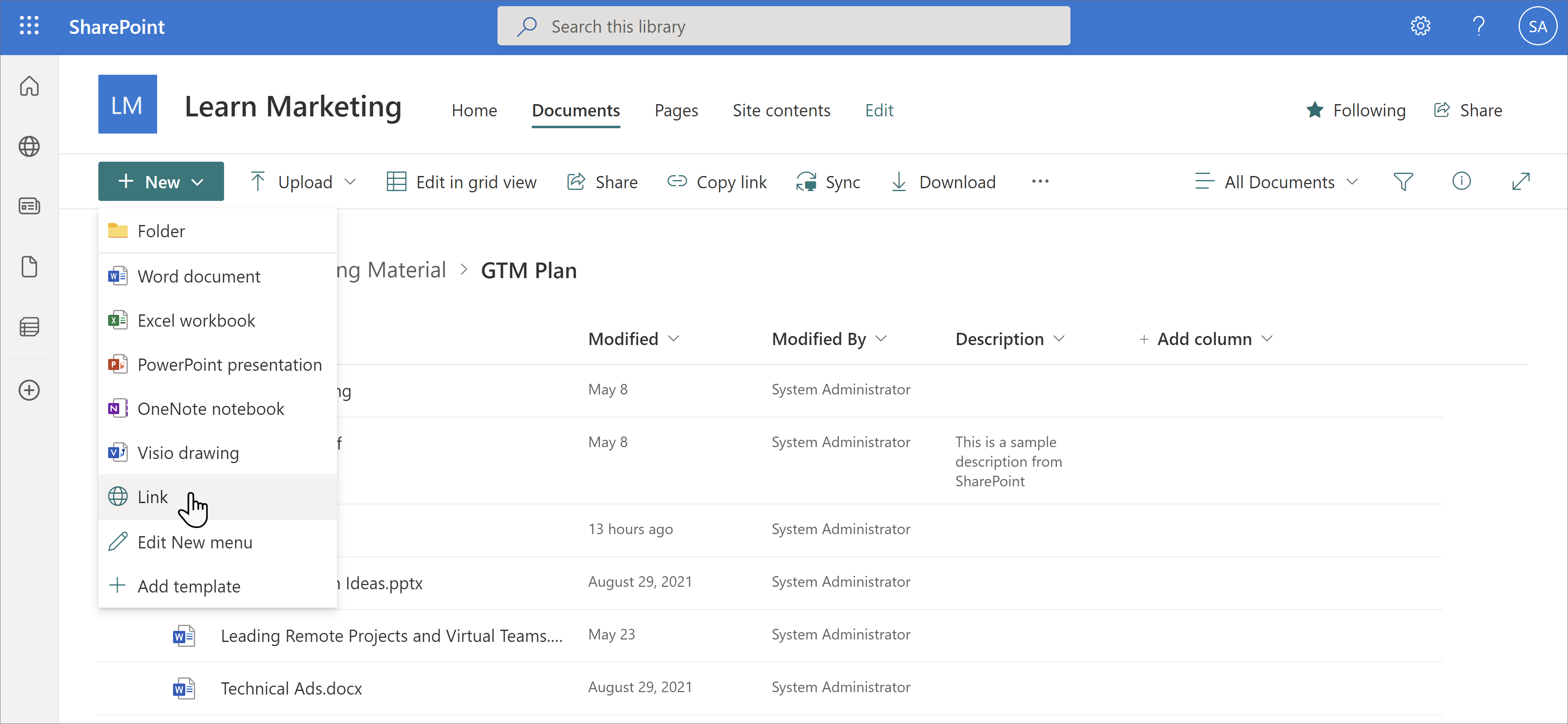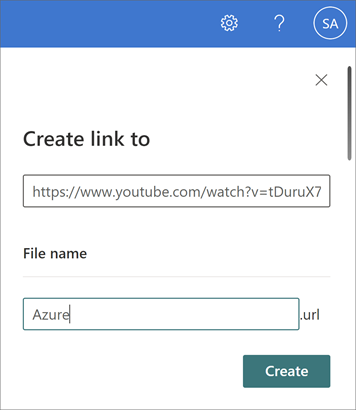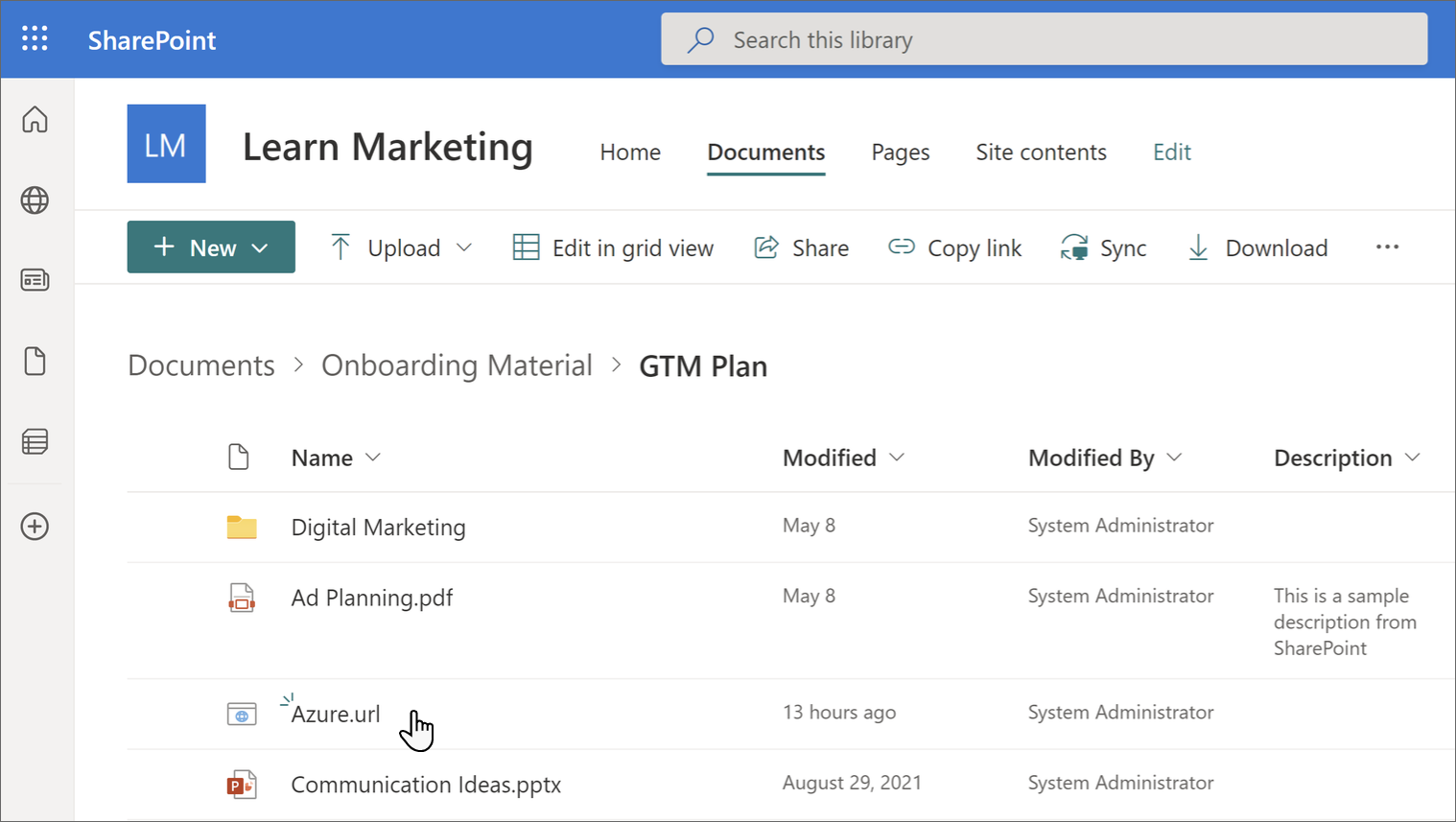在 Viva Learning 中添加内容链接
您可以将 SharePoint、YouTube、Vimeo、新闻文章和其他源中的内容的链接添加到Viva Learning。 内容可以加入书签、推荐和共享。
从 SharePoint 添加内容时,Viva Learning支持以下文档类型:
- Word、Excel、PowerPoint 和 PDF
- 音频 (.m4a,.mp3)
- 视频 (.mov、.mp4、.avi)
- 链接的对象
注意
由于持续存在问题,Viva Learning当前无法在独立 Web 应用中支持视频 (.avi) 文档类型。 问题解决后,我们将继续支持此文档类型。
注意
- 需要Viva套件或Viva Learning许可证才能添加指向内容的链接。
- 此内容在 Viva Learning 中不可搜索。
- 此内容的默认语言是由组织的管理员设置的语言。
选择“ 添加内容 ”,将课程添加到学习路径。
选择 “添加内容链接”。
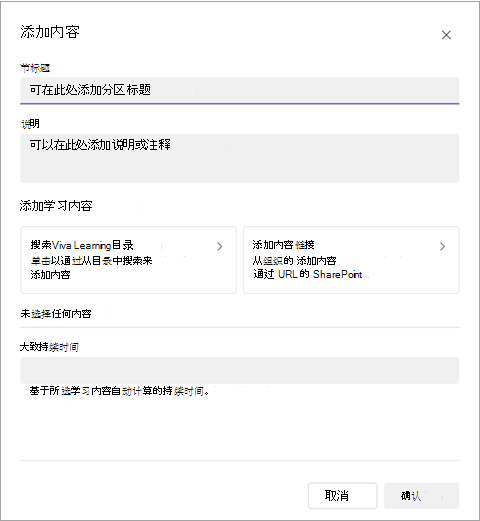
粘贴 SharePoint URL 或 Web 链接。 选择“添加”。
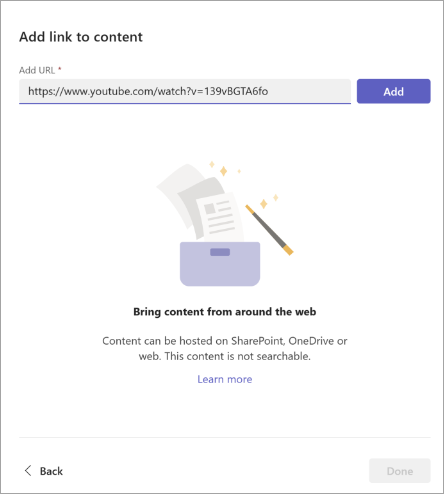
编辑标题、缩略图和说明。
选择“完成”。
若要编辑内容,请转到分区并选择铅笔图标。
若要删除内容,请转到分区,编辑并选择交叉。
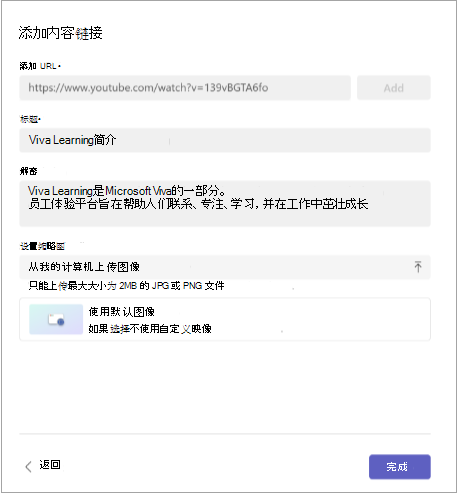
添加链接对象
您可以添加指向 SharePoint 中的内部内容的链接,以及来自Viva Learning中包含的网站(如 YouTube 或 Vimeo)的外部内容的链接。
若要添加 SharePoint 页面或 SharePoint 网站,请使用此过程创建链接对象并添加链接:
链接的对象现在显示在 Viva Learning 应用中。